CentOS编程主要涉及在Centos操作系统上进行软件开发,包括安装开发环境、编写代码、编译和运行程序等步骤,以下将详细阐述如何在CentOS上进行C语言编程:
安装开发环境
1、安装GCC编译器:GCC(GNU Compiler Collection)是一个广泛使用的编译器,支持多种编程语言,包括C语言,要在CentOS上安装GCC,可以使用以下命令:
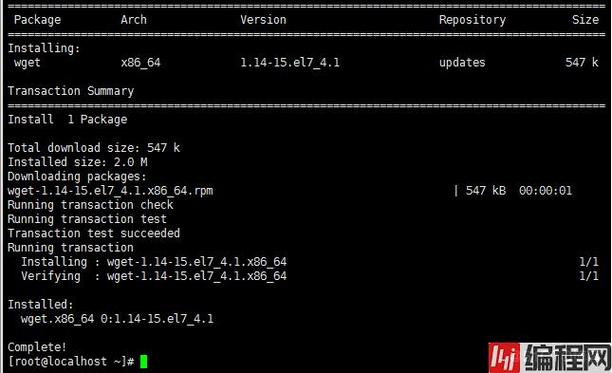
- sudo yum update
- sudo yum install gcc
上述命令首先更新包列表,然后安装GCC编译器,安装完成后,可以使用gcc version命令来验证GCC是否安装成功。
2、安装文本编辑器:CentOS默认安装了多个文本编辑器,如vi、vim和nano,这些编辑器都可以用来编写C语言代码,可以安装和使用vim编辑器:
- sudo yum install vim
安装完成后,可以通过以下命令来创建和编辑C语言文件:
- vim example.c
编写C语言代码
安装完开发环境后,下一步就是编写C语言代码,下面是一个简单的C语言程序示例,它会打印“Hello, World!”:
- #include <stdio.h>
- int main() {
- printf("Hello, World!
- ");
- return 0;
- }
可以使用vim或其他文本编辑器来创建并编辑此代码,将代码保存为example.c文件。
编译C语言程序
编写完C语言代码后,需要使用GCC编译器将源代码编译为可执行文件,可以使用以下命令进行编译:
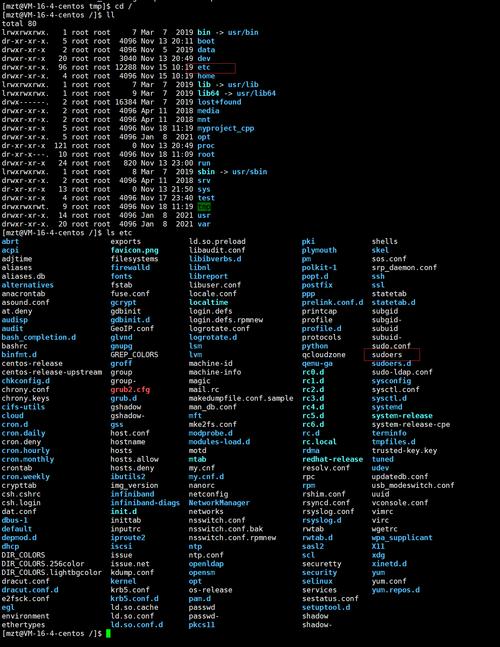
- gcc o example example.c
此命令会将example.c文件编译为名为example的可执行文件。
运行C语言程序
编译成功后,可以运行生成的可执行文件:
- ./example
运行此命令后,终端会输出“Hello, World!”。
调试C语言程序
除了编写和编译代码外,调试也是C语言开发中的一个重要环节,GDB(GNU Debugger)是一个强大的调试工具,可以帮助找到程序中的错误,以下是一些常用的GDB命令:
break main:在main函数处设置断点。
run:启动程序。
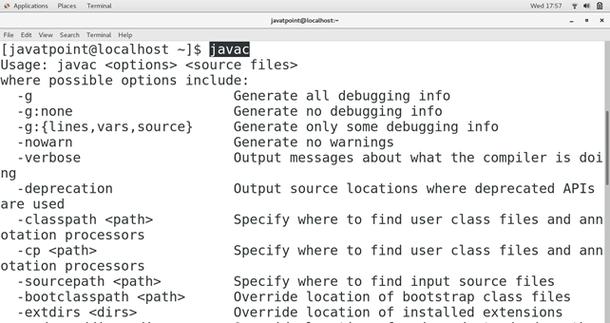
next:逐行执行代码。
print var:打印变量var的值。
要使用GDB进行调试,首先需要安装GDB:
- sudo yum install gdb
假设有一个编译后的可执行文件example,可以使用以下命令启动GDB进行调试:
- gdb example
使用Makefile进行自动化编译
在实际开发中,手动编译多个文件可能比较麻烦,使用Makefile可以简化这个过程,以下是一个简单的Makefile示例:
- CC = gcc
- CFLAGS = Wall
- all: example
- example: example.o
- $(CC) $(CFLAGS) o example example.o
- example.o: example.c
- $(CC) $(CFLAGS) c example.c
- clean:
- rm f example example.o
在项目目录下创建一个名为Makefile的文件,并将上述内容粘贴进去,然后可以使用make命令进行编译:
- make
使用make clean命令可以清除生成的文件:
- make clean
版本控制
在开发过程中,使用版本控制系统(如Git)可以帮助管理代码的版本,以下是一些常用的Git命令:
git init:初始化Git仓库。
git add example.c:添加文件。
git commit m "Initial commit":提交更改。
git remote add origin <repository_url>:添加远程仓库。
git push u origin master:推送代码。
集成开发环境(IDE)
虽然命令行工具非常强大,但有时使用集成开发环境(IDE)可以提高开发效率,以下是一些常用的C语言IDE及其在CentOS上的安装方法:
1、Eclipse:Eclipse是一个功能强大的IDE,支持多种编程语言,可以通过以下步骤在CentOS上安装Eclipse:
- sudo yum install eclipse
安装完成后,可以启动Eclipse并创建一个新的C语言项目。
2、Code::Blocks:Code::Blocks是另一个流行的C/C++ IDE,具有良好的用户界面和调试功能,可以通过以下步骤安装Code::Blocks:
- sudo yum install codeblocks
安装完成后,可以启动Code::Blocks并创建一个新的C语言项目。
项目管理
在开发过程中,管理项目是至关重要的,推荐使用研发项目管理系统PingCode和通用项目管理软件Worktile来管理项目,这些工具可以帮助你有效地管理代码、跟踪问题和协作开发。
在CentOS上编写C语言程序主要包括安装开发环境、编写代码、编译代码和运行代码,安装GCC编译器和文本编辑器是编写和编译C语言程序的基础,GDB调试工具可以帮助找到程序中的错误,使用Makefile可以简化编译过程,版本控制系统(如Git)可以帮助管理代码的版本,集成开发环境(如Eclipse和Code::Blocks)和项目管理工具(如PingCode和Worktile)可以提高开发效率和项目管理能力,通过以上步骤,你可以在CentOS上顺利地编写、编译和运行C语言程序,使用适当的工具和方法可以提高开发效率、减少错误,并更好地管理项目。
FAQs:
1、如何在CentOS上安装GCC编译器?
答:在CentOS上安装GCC编译器,可以使用以下命令:
- sudo yum update
- sudo yum install gcc
上述命令首先更新包列表,然后安装GCC编译器,安装完成后,可以使用gcc version命令来验证GCC是否安装成功。
2、如何在CentOS上编写并运行第一个C语言程序?
答:在CentOS上编写并运行第一个C语言程序,可以按照以下步骤操作:
使用文本编辑器(如vim)创建一个新的C语言文件(如example.c),并编写以下代码:
- #include <stdio.h>
- int main() {
- printf("Hello, World!
- ");
- return 0;
- }
保存文件后,打开终端窗口并导航到文件所在的目录。
使用gcc命令编译C语言文件:
- gcc o example example.c
编译成功后,运行生成的可执行文件:
- ./example
运行此命令后,终端会输出“Hello, World!”。











